win7电脑看不到win10电脑共享 win10无法访问win7共享文件夹
更新时间:2024-04-21 16:53:24作者:yang
在家庭或办公网络中,经常会出现win7电脑无法看到win10电脑共享或win10无法访问win7共享文件夹的情况,这给我们的文件共享和网络连接带来了很大的困扰,这种问题可能是由网络设置、防火墙或共享权限等原因引起的。解决这些问题需要我们仔细检查网络设置,并逐一排查可能的原因,以确保网络连接顺畅和文件共享正常进行。
具体方法:
1.首先在桌面上找到此电脑。
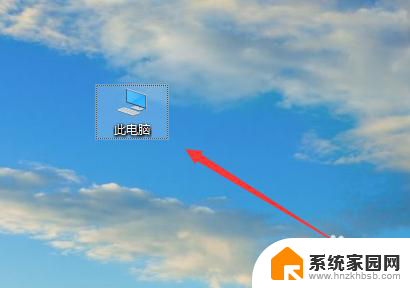
2.鼠标右键此电脑,点击属性。
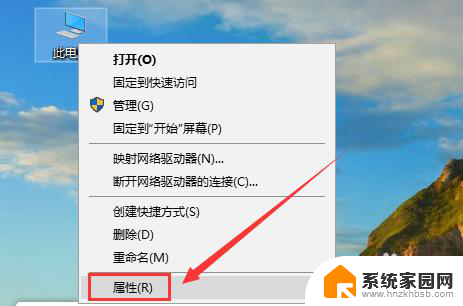
3.在右边找到更改设置,如下图。
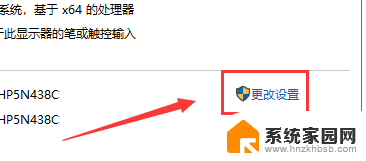
4.找到网络ID。
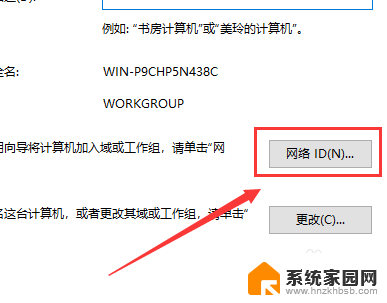
5.这里有两个选项,第一个是办公网络也称为域网络。第二个是私有网络,我们点击域网络。
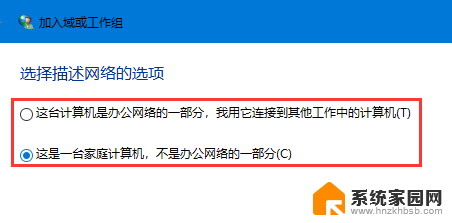
6.到这一步就需要注意win7是否加入到局域网中,如果加入了就点击公司使用带域的网络没有加入就点击没有使用域网络。这里小编以没有加入域网络,然后点击下一步。
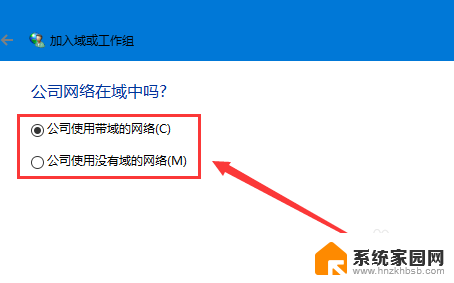
7.到这步就非常重要,输入工作组名称时必须与win7的相同,包括大小写。
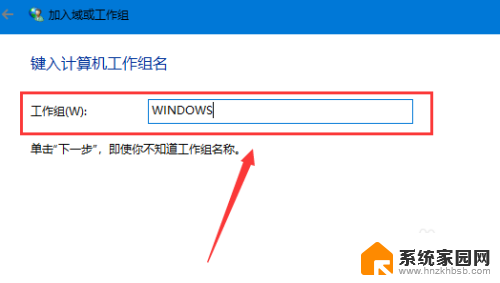
8.工作组名称输入完成后点击下一步,最后点击完成。完成后不管电脑有没有提示重启都必须重启电脑才能生效。
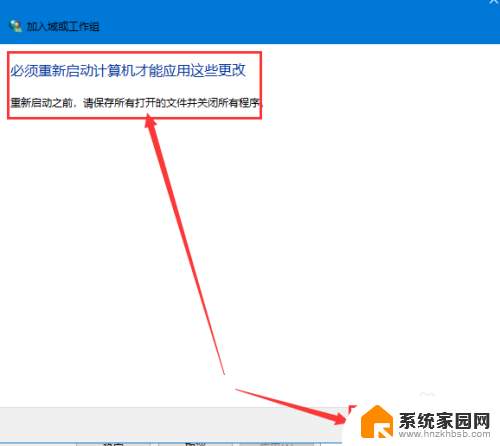
以上就是win7电脑无法在网络中找到win10电脑共享的全部内容,如果有任何不清楚的地方,您可以参考以上步骤来操作,希望这些步骤能对大家有所帮助。
win7电脑看不到win10电脑共享 win10无法访问win7共享文件夹相关教程
- 怎么访问其他电脑的共享文件夹 win10共享文件夹访问方法
- win10怎么访问共享文件夹 win10共享文件夹访问方法
- win7找不到win10共享文件夹 如何彻底解决win10局域网共享问题
- 电脑如何进入共享文件夹 win10共享文件夹访问权限设置
- win7共享d盘没有权限访问 win10访问win7共享文件夹提示无权限怎么解决
- win10电脑无法访问共享文件夹 win10系统局域网无法共享文件夹解决方法
- win10共享可以看到,访问无权限 共享文件夹无法连接访问权限
- 你不能访问共享文件夹 解决WIN10无法访问局域网共享文件夹的方法
- 共享如何设置访问权限 win10共享文件夹访问权限设置方法
- win10和win7怎样共享文件夹 Win10局域网共享问题彻底解决方法
- 电脑网络连上但是不能上网 Win10连接网络显示无法连接但能上网的解决方法
- win10无线网密码怎么看 Win10系统如何查看已连接WiFi密码
- win10开始屏幕图标点击没反应 电脑桌面图标点击无反应
- 蓝牙耳机如何配对电脑 win10笔记本电脑蓝牙耳机配对方法
- win10如何打开windows update 怎样设置win10自动更新功能
- 需要系统管理员权限才能删除 Win10删除文件需要管理员权限怎么办
win10系统教程推荐
- 1 win10和win7怎样共享文件夹 Win10局域网共享问题彻底解决方法
- 2 win10设置桌面图标显示 win10桌面图标显示不全
- 3 电脑怎么看fps值 Win10怎么打开游戏fps显示
- 4 笔记本电脑声音驱动 Win10声卡驱动丢失怎么办
- 5 windows查看激活时间 win10系统激活时间怎么看
- 6 点键盘出现各种窗口 如何解决Win10按键盘弹出意外窗口问题
- 7 电脑屏保在哪里调整 Win10屏保设置教程
- 8 电脑连接外部显示器设置 win10笔记本连接外置显示器方法
- 9 win10右键开始菜单没反应 win10开始按钮右键点击没有反应怎么修复
- 10 win10添加中文简体美式键盘 Win10中文输入法添加美式键盘步骤